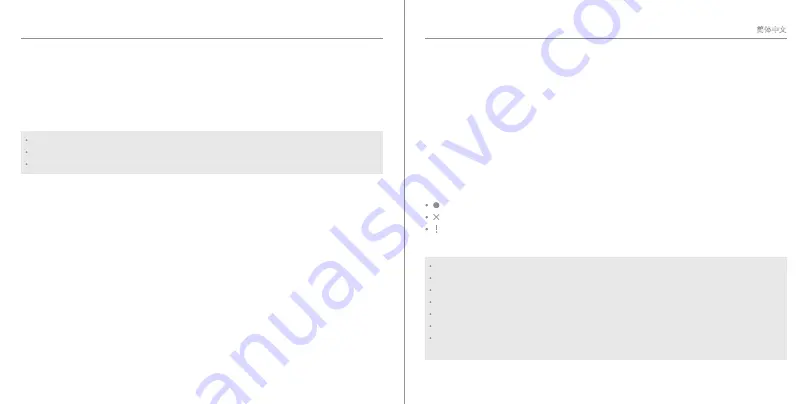
简体中文
1.
在
[
菜单
-
设置
-CD
翻录
]
中,关闭
CD
自动翻录功能。
2.
连接
AK RIPPER MKII
并插入
CD
后,通知栏底部会出现
[CD
翻录
]
字样,或
[CD
翻录
]
菜单会在主屏幕上
激活。
3.
按
[CD
翻录
]
,然后选择文件格式
FLAC
或
WAV
开始翻录。
4.
选择文件格式后,将搜索
Gracenote
数据库寻找匹配的
CD
元数据。
5.
完成数据库搜索后,按
[
开始
]
以开始
CD
翻录。
手动
CD
翻录
CD
翻录结果
:
表明
CD
翻录已完成,或者尽管发生错误,
CD
翻录已通过纠正错误成功完成。
:
表明可通过用户输入取消当前翻录的歌曲。
:
表明由于
CD
刮痕或者其他相似原因,
CD
翻录失败。
也表明由于用户干扰,
CD
翻录取消。
要搜索
Gracenote
数据库,设备必须连接
Wi-Fi
。根据网络环境的不同,数据库访问时间可能有所不同。
请注意某些
CD
的原数据无法在
Gracenote
数据库上获得。
当进行
CD
翻录时,您不能访问主屏幕。
在
CD
翻录期间,将禁用
AK Connect
服务。当
CD
翻录完成时,该服务将自动重启。
翻录期间禁用音乐播放。
您可以在
[
菜单
-
设置
- CD
翻录
]
菜单下,设置想要的文件格式和翻录速度。
当启用
[
菜单
-
设置
- CD
翻录
-
错误纠正
]
下的功能时,系统将多次尝试纠正出现错误的数据。请注意当
此功能启用时,
CD
翻录速度将受到影响。
打开
/
关闭
AK RIPPER MKII
如果使用其他线缆(非提供的
OTG
线缆),连接可能会不稳定。
如果在
AK RIPPER
处于连接状态时将其强制关闭,则可能会损坏
AK RIPPER MKII
和插入的
CD
。
AK RIPPER MKII
支持音频
CD
,但不支持
SACD/
蓝光
/DVD
。
1.
在
[
菜单
-
设置
-CD
翻录
]
中,开启
CD
自动翻录功能。
2.
连接
AK RIPPER MKII
并插入
CD
。
3.
将通过
Gracenote
检索已插入
CD
的元数据
(ID3
标签
)
。
4.
元数据检索完成后,
CD
翻录将自动开始。
5.
完成后,在结果上点击
[
确定
]
,提示完成自动
CD
翻录。
自动
CD
翻录
AK RIPPER MKII
QUICK START GUIDE
1.
使用专用线缆连接
AK
便携式设备和
AK RIPPER MKII
后,按通知栏上的
[CD
翻录图标
]
即可开始使用
AK
CD-RIPPER
。
2.
打开
AK RIPPER MKII
后,按通知栏上的
[CD
翻录图标
]
即可停止使用
AK RIPPER MKII
。











































